آموزش تبدیل لوگو به فرمت png در فتوشاپ، از آنجایی که فرمت های پی ان جی یا PNG بسیار پر کاربرد هستند، باید ترفندهایی سریع و آسان را را برای تبدیل کردن فرمت ها را بلد باشیم و در این مقاله ما سریع ترین و آسان ترین راه را برای شما بصورت مقاله و ویدیویی آماده کرده ایم پس با گروه طراحان سایت طرح سال همراه باشید.
آموزش تبدیل عکس به فرمت png
فرمت png را اگر به زبان ساده بخوام توضیح دهم، این فرمت یک فرمت پیکسلی بدون بکگراند است و می تواند کاربرد بسیار زیادی را برای گرافیست ها و صاحبان مشاغل داشته باشد. کاربرد png ها برای استفاده آن رو نرم افزارهای مختلف و حتی اپلیکیشن های موبایل نظیر اینشات و اپ های ادیت عکس است.
برای مثال یک طرح سربرگ آماده را طراحی و ویرایش گرده اید و می خواهید آن را شخصی سازی کنید و قبل از هر چیزی می خواهید لوگوی کسب و کار خود را روی آن درج کنید در نتیجه لوگوی شماه باید با فرمت png و بدون بکگراند باشد تا بتوانید ویرایش طرح را بدرستی انجام دهید.
در چندین حالت می توانید لوگوی خود را به فرمت png تبدیل کنید که در ادامه به آن خواهیم پرداخت.
برای مشاهده و دانلود طرح کارت ویزیت آرایشگاه مردانه در سایت طرح سال کلیک کنید.
اگر لوگوی شما با فرمت psd فتوشاپ و بدون بکگراند طراحی شده است، لوگوی خود را در نرم افزار فتوشاپ اجرا کنید و فقط کافیه که بکگراند آن را در لایه ها یا layers حذف کنید و سپس با فشار دادن کلیدهای ctrl+shift+s و انتخاب فرمت مورد نظر یعنی png می توانید لوگوی خود را به راحتی تبدیل کنید.
و این یکی از مراحل بسیار ساده و آسان است که آن را بصورت ویدیویی هم آماده شده که می توانید مشاهده کنید. ولی اگر لوگوی شما بصورت فایل لایه باز نیست و دارای بکگراند است، اینجا باید سعی کنید که بکگراند آن را حذف کنید تا آن به فرمت پی ان جی تبدیل کنید. البته کار بسیار سختی نیست و چند ترفند ساده برای انجام کار وجود دارد که در ادامه با هم انجام خواهیم داد.
برای حذف بکگراند لوگو سه ترفند سریع و آسان وجود دارد..
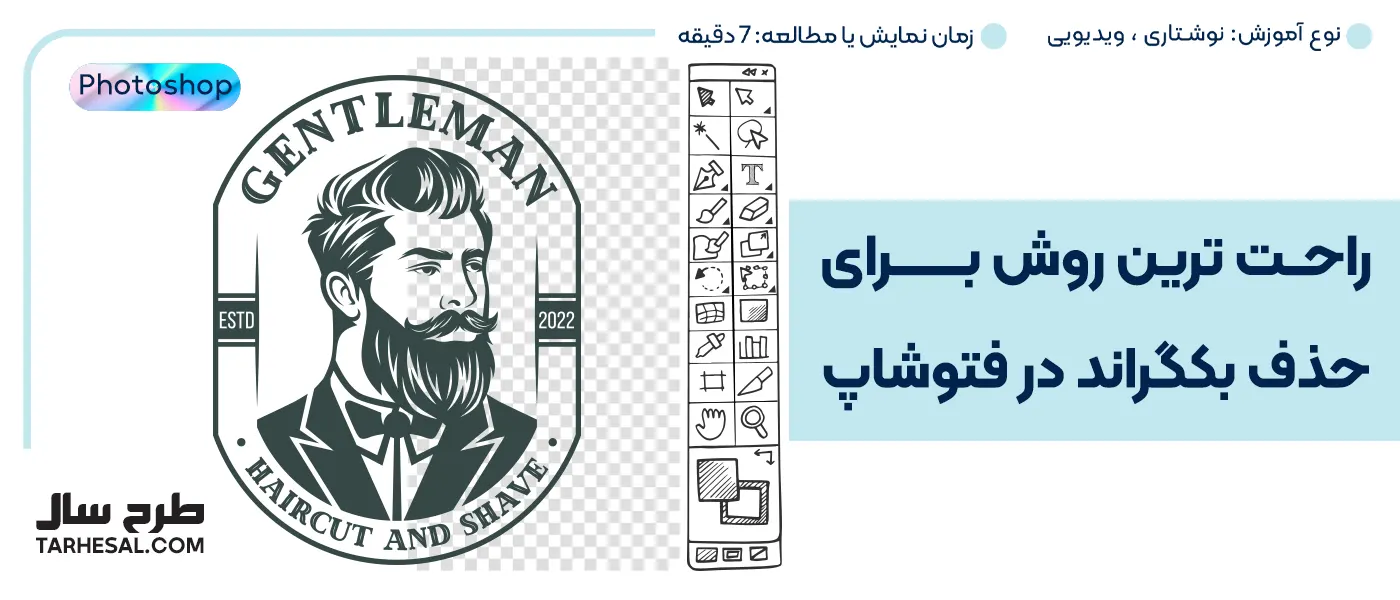
ترفند اول:
حذف بکگراند لوگو در فتوشاپ و تبدیل آن به فرمت png
ابتدا لوگوی مورد نظر خود را در فتوشاپ وارد و اجرا کنید، حالا در نوار ابزارهای سمت چپ فتوشاپ، ابزار quick selection tool را انتخاب کنید، فقط کافیه که ماووس روی لوگوی مورد نظر درگ و آن را انتخاب کنید. و حالا در نوار منوی بالای فتوشاپ گزینه select & mask را کلیک کنید که پنجره ای برای شما باز خواهد شد که میزان ردیوس و کنتراست را می توانید بر اساس حجم عکس تون تغییر دهید و ok را کلیک کنید تا select بصورت حرفه ای انجام شود.
حالا بعد از انتخاب یا select ، در گزینه ی لایه ها ( layers ) ، زیر گزینه ای که به شکل مربع که دایره ای در آن وجود دارد را کلیک کنید تا بکگراند برای شما حذف شود که این عملیات mask نام دارد. بعد از اینکه بکگراند برای شما حذف شد، در گزینه نوار منوی بالا file را بزنید و سپس save as را کلیک و انتخاب کنید و حالا در گزینه های فرمت ها png را انتخاب کنید.
در ویدیوی زیر تمام ریز جزئیات را ببنید و آن را انجام دهید.
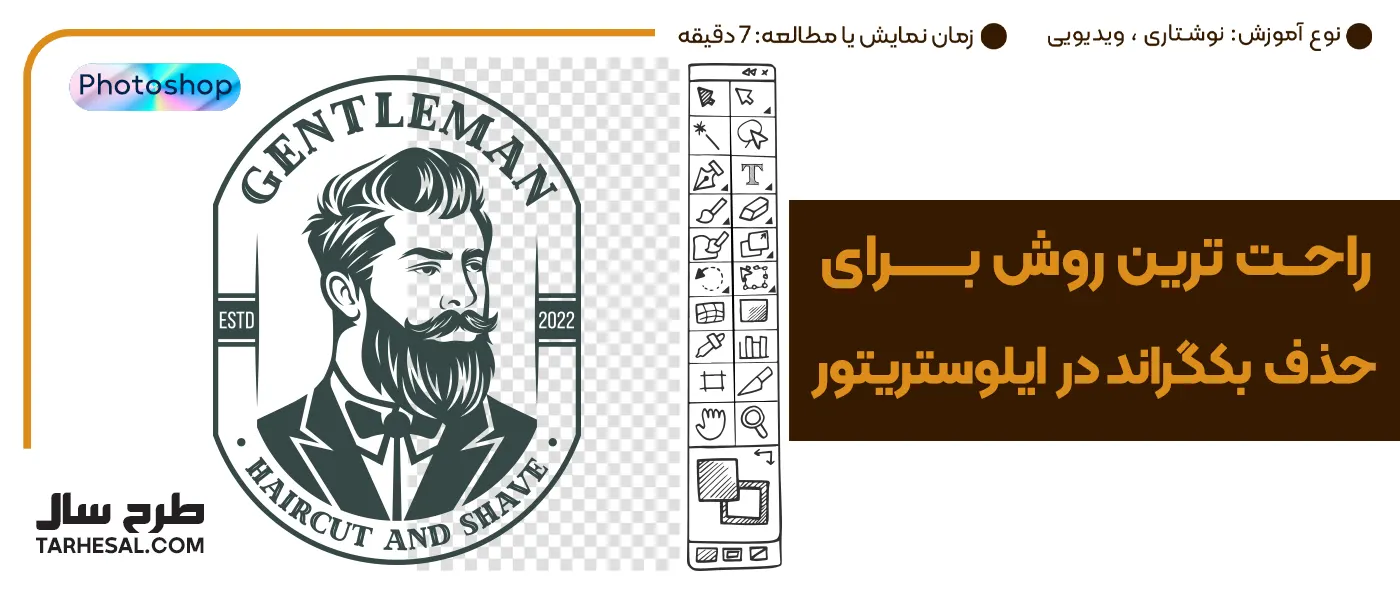
ترفند دوم:
حذف بکگراند لوگو در ایلوستریتور
در ابتدا اگر لوگوی شما بصورت فایل jpeg است فقط کافیه آن رو روی نرم افزار ایلوستریتور درگ و اجرا کنید و در این حالت لوگوی شما باید تک رنگ و یا مشکی باشد تا نرم افزار بتواند آن را تشخیص دهد. بعد از اجرا کردن عکس لوگوی مورد نظر، در نوار منوی بالای نرم افزار ایلوستریتور image trace را کلیک کنید و بعد از آن expand را کلیک کنید، حالا لوگوی شما از بکگراند جدا شده و شما باید با چند کلیک روی بکگراند آن را انتخاب و حذف کنید.
و بعد از آن لوگو را انتخاب کنید و حالا در فتوشاپ یک سند با اندازه دلخواه ایجاد کنید و لوگوی خود را از ایلوستریتور وارد فتوشاپ کنید و اینتر enter را بزنید. حالا باید در سندی که در فتوشاپ ایجاد کرده اید بکگراند را حذف کنید. در گزینه لایه ها چشمی های سمت چپ در لایه ها را مشاهده می کنید و فقط کافیه چشمیِ لایه بکگراند را غیر فعال کنید و الان لوگوی شما بدون بکگراند است و الان می توانید آن را به فرمت دلخواه تغییر دهید.
کافیه Ctrl+shift+s را روی کیبورد فشار دهید تا پنجره save as برای شما باز شود و در آنجا فرمت png را انتخاب و سپس save را بزنید، در ویدیویی که در زیر این تیتر درج شده است، تمامی مراحل با توضیحات انجام داده شده است.
برای مشاهده و دانلود وکتور لوگو برای مشاغل محتلف کلیک کنید.
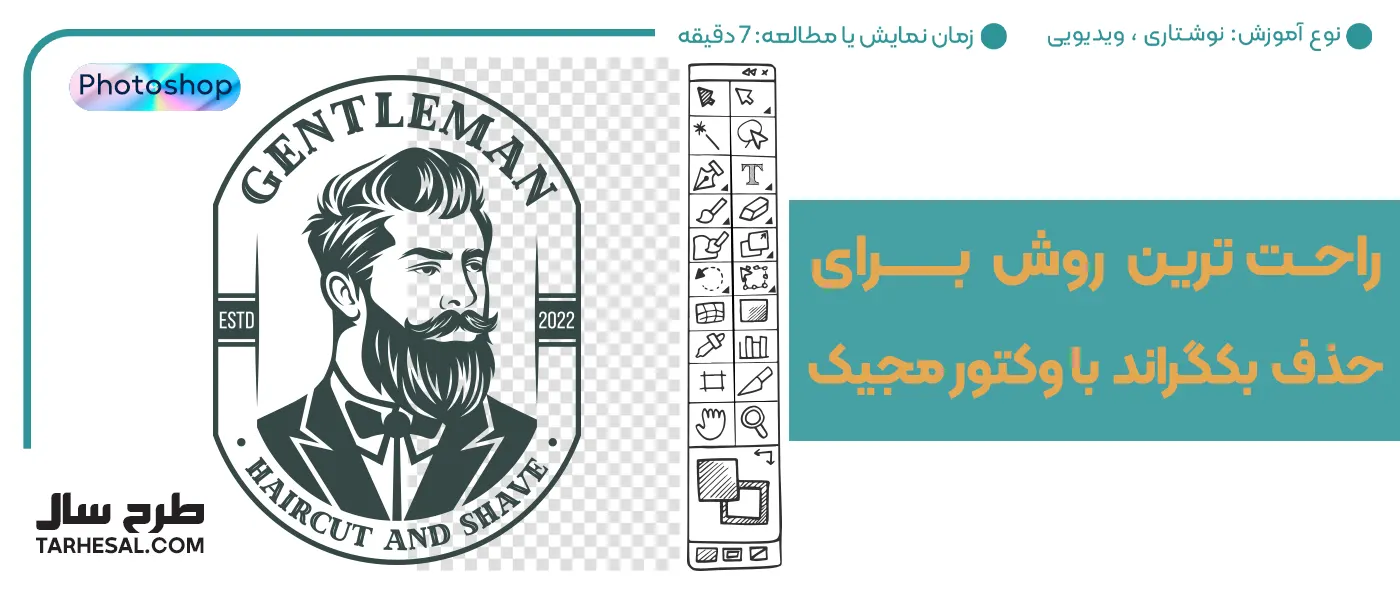
ترفند سوم:
حذف بکگراند لوگو با وکتور مجیک
حذف بکگراند لوگو در وکتور مجیک تقریبا بصورت اتوماتیک انجام می شود.
نرم افزار وکتور مجیک یک نرم افزار بسیار حرفه ای و آسان است که می تواند به طراحان گرافیک و علاقه مندان کمک بزرگی را انجام دهد و در اصل کار آنها را آسان تر کند. نرم افزار وکتور مجیک را روی کامپیوتر یا لپ تابتان نصب کنید، کار کردن با این نرم افزار بسیار ساده است، و می توانیم بگوییم یک نرم افزار بسیار با کیفیت است که پیکسل ها را بر اساس رنگ تشخیص داده و آنها را به برداری EPS تبدیل می کند.
انجام این کار فقط با چند کلیک ساده ست و انجام آن بصورت اتوماتیک انجام می شود. ولی اگر بخواهید رنگ ها در لوگوی شما تغییر نکند باید آن انجام عملیات را بصورت دستی یا غیر اتوماتیک انجام دهید، بعد از انجام دادن و انتخاب یکی از گزینه ها، عملیات تبدیل توی یک با چند دقیقه انجام می شود و بعد از آن گزینه های ذخیره با فرمت های متفاوت را به شما نمایش خواهد داد شما می توانید گزینه EPS را برای ذخیره انتخاب نمایید.
بعد از ذخیره آن را روی ایلوستریتور اجرا کنید، و آن را انتخاب و روی نرم افزار فتوشاپ درگ کنید. سپس چشمی بکگراند را در گزینه لایه ها در فتوشاپ غیره فعال کنید و حالا آن را با فرمت png ذخیره کنید. و این روش یکی از قویترین و حرفه ای ترین روش ها برای گرافیست هاست.
در ویدیوی زیر می توانید تمامی جزئیات را مشاهده فرمایید. امیدوارم توانسته باشیم در مقاله آموزش تبدیل لوگو به فرمت png در فتوشاپ در یادگیری شما سهیم باشیم. یک راه ساده هم برای استفاده از وکتور مجیک وجود دارد که بصورت آنلاین است،
ابتدا به وبسایت وکتور مجیک مراجعه کنید و عکس خود را در آن وارد کنید و فرمت png را انتخاب کنید و با کلیک کردن روی ok تمامی عملیات بصورت خودکار و اتوماتیک انجام خواهد شد. ولی با چند با امتحان کردن متوجه شدم که هوشمندانه انجام نخواهد بود و حرفه ای نیست برای همین پیشنهاد نمی شود.
 طرح سال | دانلود کارت ویزیت ، طرح لایه باز ، کاور اینستاگرام ، موکاپ
طرح سال | دانلود کارت ویزیت ، طرح لایه باز ، کاور اینستاگرام ، موکاپ









